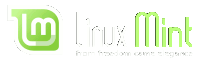お世話になります。Mint 16は画面の日本語表示が改善されているようですね。
さて、Linuxの経験を積むために、Mint 15をMint 16に置き換えインストールをしたいのですが、方法がわかりません。どなたかご教示いただければ幸いです。
現在はWindows XPとのデュアル構成で、/dev/sda/は次になっています。
/dev/sda1 ntfs Win-XP
/dev/sda5 ext4 Mint 15
/dev/sda6 swap 0MB
/dev/sda2 fat32 Windows recovery environment
/dev/sda5 にMint 16を上書きインストールしたいのですが、インストールの選択画面で「コンピュータに複数のOSがインストールされています。どのようにしますか?」ときて、
1番目の選択肢である、「Mintをこれらと併用可能な形でインストール」を選択すると、/sda5の中にMint 15と16が並存する形になるようです。
2番目の選択肢である、「ディスクを削除してMintをインストール」を選択すると、説明文からはWin-XPとデータまで消えてしまいそうです。
そこで一番下の選択肢である、「それ以外」を選択することになると思いますが、そこで表示される上記のディスク構成画面でどうすればよいかがわかりません。
Mint15も16も、32bits、Nocodec版です。
よろしくお願いいたします。
Mintの置き換えインストール方法について
7 件の記事
• ページ 1 / 1
Re: Mintの置き換えインストール方法について
それ以外を選び パーテーション選択画面で /dev/sda5 ext4 を フォーマット チェックマスにチェックし、 / を設定すれば簡単にインストールできます。文書でわかるかなあ
ちなみに必要なデーターはUSBメモリにバックアップしておきましょう。
ちなみにwindowsのインストールメデイア等はあるのでしょうか。これがないと万が一失敗したときに大変になりますので、
ちなみに必要なデーターはUSBメモリにバックアップしておきましょう。
ちなみにwindowsのインストールメデイア等はあるのでしょうか。これがないと万が一失敗したときに大変になりますので、
- yasushi04
- 幕内
- 記事: 184
- 登録日時: 2012年9月24日(月) 16:17
- お住まい: 青森県
Re: Mintの置き換えインストール方法について
yasushi04さん
早速のご教示ありがとうございました。
そのあと半日奮闘の結果、この質問をしなければならなくなった理由は次にありと判明しました。
「それ以外」を選んで「/dev/sda5 ext4 を フォーマット チェックマスにチェックし、 / を設定」して表示される画面で、小生のLenovo Ideapad S9 (画面9インチ)では、インストールに進むための画面下部に配置されているボタンが隠れて見えない、画面のタテの長さがが固定されており縮小することも、スクロールすることもできない、なので、下部にあるボタンが認識できない、当然のこととして、選択・クリックして先に進めるわけがありません。
つまり、開発設計または、画面開発の問題になります。
と言っても、先に進めないのは困ります。画面下部を表示させ、適切なボタンをクリックしてインストールに進む方法を教えていただけませんか。
ついでに報告しておきます。奮闘の結果「万が一失敗したとき」でご指摘のXPは幸いにも損傷しませんでしたが、USBのインストール・メディアの内容が損傷したようでエラーが発生しました。「Error Messageを報告せよ」との指示がでましたが、画面のコピーができるはずもなく、どうにもなりませんでした。しかたなく、USBを作成し直して、改めてトライしましたが、画面下部を認識できないことには変わりはありませんでした。
早速のご教示ありがとうございました。
そのあと半日奮闘の結果、この質問をしなければならなくなった理由は次にありと判明しました。
「それ以外」を選んで「/dev/sda5 ext4 を フォーマット チェックマスにチェックし、 / を設定」して表示される画面で、小生のLenovo Ideapad S9 (画面9インチ)では、インストールに進むための画面下部に配置されているボタンが隠れて見えない、画面のタテの長さがが固定されており縮小することも、スクロールすることもできない、なので、下部にあるボタンが認識できない、当然のこととして、選択・クリックして先に進めるわけがありません。
つまり、開発設計または、画面開発の問題になります。
と言っても、先に進めないのは困ります。画面下部を表示させ、適切なボタンをクリックしてインストールに進む方法を教えていただけませんか。
ついでに報告しておきます。奮闘の結果「万が一失敗したとき」でご指摘のXPは幸いにも損傷しませんでしたが、USBのインストール・メディアの内容が損傷したようでエラーが発生しました。「Error Messageを報告せよ」との指示がでましたが、画面のコピーができるはずもなく、どうにもなりませんでした。しかたなく、USBを作成し直して、改めてトライしましたが、画面下部を認識できないことには変わりはありませんでした。
- r134
- 前相撲
- 記事: 5
- 登録日時: 2014年3月17日(月) 10:34
Re: Mintの置き換えインストール方法について
r134さん、こんにちは。
私の仮想環境(VirtualBox 800x600)でも再現されました。確かにこれはちょっと...
ということで、少々荒業ですが画面下部を表示させずに進める方法を紹介します。(タイムゾーンとキーボードレイアウトは日本語デフォルトの前提で進めます)
「それ以外」を選択した次の画面から画面サイズが大きくなるのでそこから。
それ以外 - 項目(/dev/sdaなど)を選択した状態からTabキーを6回押してEnter
↓
どこに住んでいますか? - タブ1回押してEnter
↓
キーボードレイアウト - タブ1回押してEnter
↓
あなたの情報を入力してください - (パスワード確認まで入力後、)タブ1回押してEnter
これでインストールは進むはずですが...なんとも。せめて右クリックメニューからリサイズできればと思うところです。
この方法だとボタンが見えないまま進めることになるので何か不安だし...
ちなみに、家のノートPCにLubuntu をインストールしたときにも同じ状況に。(画面サイズ 1366x768)
そのときはタイトルバー右クリック - 移動 から移動してボタンが見えるようにできたのですが、Mintでは画面上端までの移動で限界みたいですね。
r134 さんが書きました:「それ以外」を選んで「/dev/sda5 ext4 を フォーマット チェックマスにチェックし、 / を設定」して表示される画面で、小生のLenovo Ideapad S9 (画面9インチ)では、インストールに進むための画面下部に配置されているボタンが隠れて見えない、画面のタテの長さがが固定されており縮小することも、スクロールすることもできない、なので、下部にあるボタンが認識できない、当然のこととして、選択・クリックして先に進めるわけがありません。
私の仮想環境(VirtualBox 800x600)でも再現されました。確かにこれはちょっと...
r134 さんが書きました:と言っても、先に進めないのは困ります。画面下部を表示させ、適切なボタンをクリックしてインストールに進む方法を教えていただけませんか。
ということで、少々荒業ですが画面下部を表示させずに進める方法を紹介します。(タイムゾーンとキーボードレイアウトは日本語デフォルトの前提で進めます)
「それ以外」を選択した次の画面から画面サイズが大きくなるのでそこから。
それ以外 - 項目(/dev/sdaなど)を選択した状態からTabキーを6回押してEnter
↓
どこに住んでいますか? - タブ1回押してEnter
↓
キーボードレイアウト - タブ1回押してEnter
↓
あなたの情報を入力してください - (パスワード確認まで入力後、)タブ1回押してEnter
これでインストールは進むはずですが...なんとも。せめて右クリックメニューからリサイズできればと思うところです。
この方法だとボタンが見えないまま進めることになるので何か不安だし...
ちなみに、家のノートPCにLubuntu をインストールしたときにも同じ状況に。(画面サイズ 1366x768)
そのときはタイトルバー右クリック - 移動 から移動してボタンが見えるようにできたのですが、Mintでは画面上端までの移動で限界みたいですね。
- lyood
- 序二段
- 記事: 31
- 登録日時: 2014年3月08日(土) 11:15
- お住まい: 北海道
Re: Mintの置き換えインストール方法について
本来、この投稿で行うべき質問は
「解像度が小さい機種なので表示がはみ出してしまうが、改善方法は?」なのかもしれません。
ネットブックにインストールを試みている人も少なくないでしょうからねぇ……
あります。
Alt を押しながらウインドウをクリックして移動させて下さい。
これで隠れたところがでてきます。
ネットブックでは多用するでしょう。覚えておくと便利です。
お試し下さい。
「解像度が小さい機種なので表示がはみ出してしまうが、改善方法は?」なのかもしれません。
ネットブックにインストールを試みている人も少なくないでしょうからねぇ……
あります。
Alt を押しながらウインドウをクリックして移動させて下さい。
これで隠れたところがでてきます。
ネットブックでは多用するでしょう。覚えておくと便利です。
お試し下さい。
- fu-sen
- 関脇
- 記事: 364
- 登録日時: 2014年3月06日(木) 17:40
Re: Mintの置き換えインストール方法について
fu-senさん、ナイスフォローです 
「Altを押しながらウィンドウをクリック」は恥ずかしながら知りませんでした。驚きです
さらに、これならウインドウが画面上端でとまってしまうことなく移動できますね。すごい!
いや~私はlinuxer(リナクサーって読むのか?)としてまだまだですね。
トピック主様ではありませんが、お礼を言わせてください。ありがとうございます
「Altを押しながらウィンドウをクリック」は恥ずかしながら知りませんでした。驚きです
さらに、これならウインドウが画面上端でとまってしまうことなく移動できますね。すごい!
いや~私はlinuxer(リナクサーって読むのか?)としてまだまだですね。
トピック主様ではありませんが、お礼を言わせてください。ありがとうございます
- lyood
- 序二段
- 記事: 31
- 登録日時: 2014年3月08日(土) 11:15
- お住まい: 北海道
Re: Mintの置き換えインストール方法について
fu-senさんの適切なアドバイスにより、Mint16への置き換えインストールを完了しました。fu-senさん、ありがとうございました。
「Altを押しながらウィンドウをクリック」で画面(窓)を動かす方法はもともとPCに備わっている機能なんでしょうね。
lyoodさん、再現テストまでしていただいてお手数をかけました、恐縮です。ありがとうございました。
「Altを押しながらウィンドウをクリック」で画面(窓)を動かす方法はもともとPCに備わっている機能なんでしょうね。
lyoodさん、再現テストまでしていただいてお手数をかけました、恐縮です。ありがとうございました。
- r134
- 前相撲
- 記事: 5
- 登録日時: 2014年3月17日(月) 10:34
7 件の記事
• ページ 1 / 1
オンラインデータ
このフォーラムを閲覧中のユーザー: なし & ゲスト[81人]